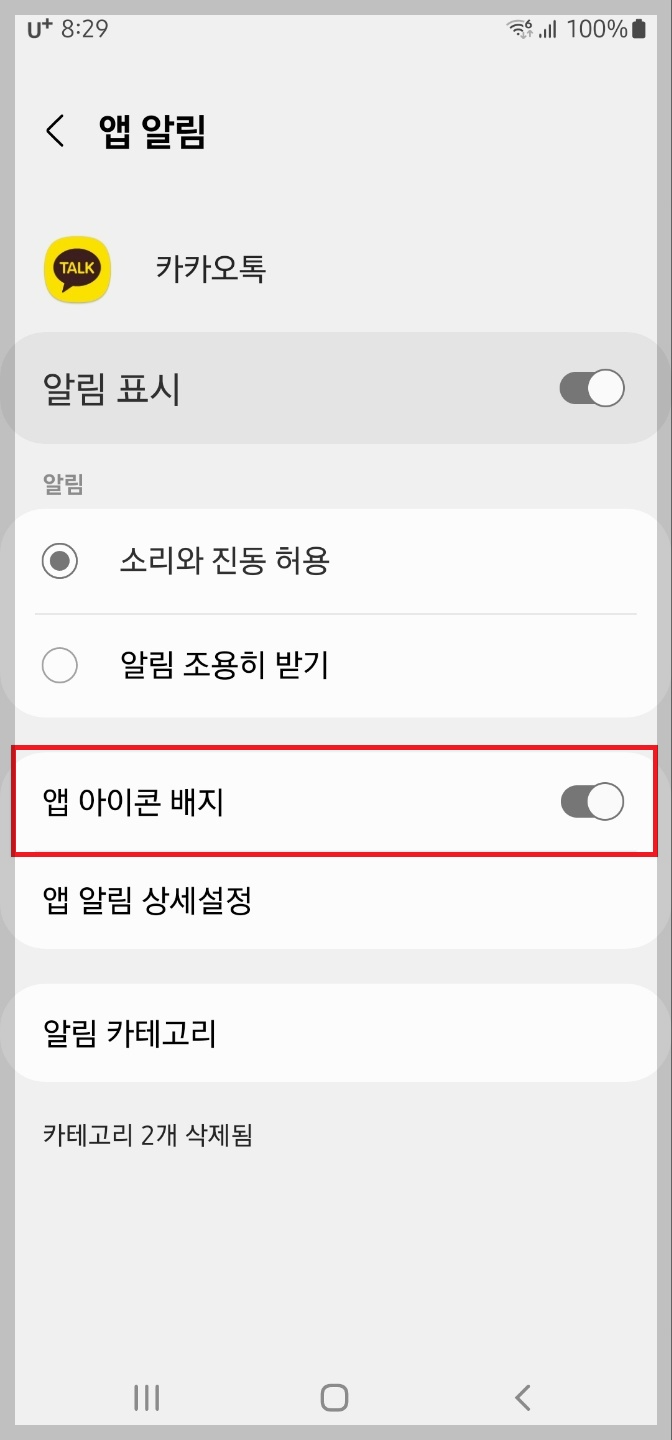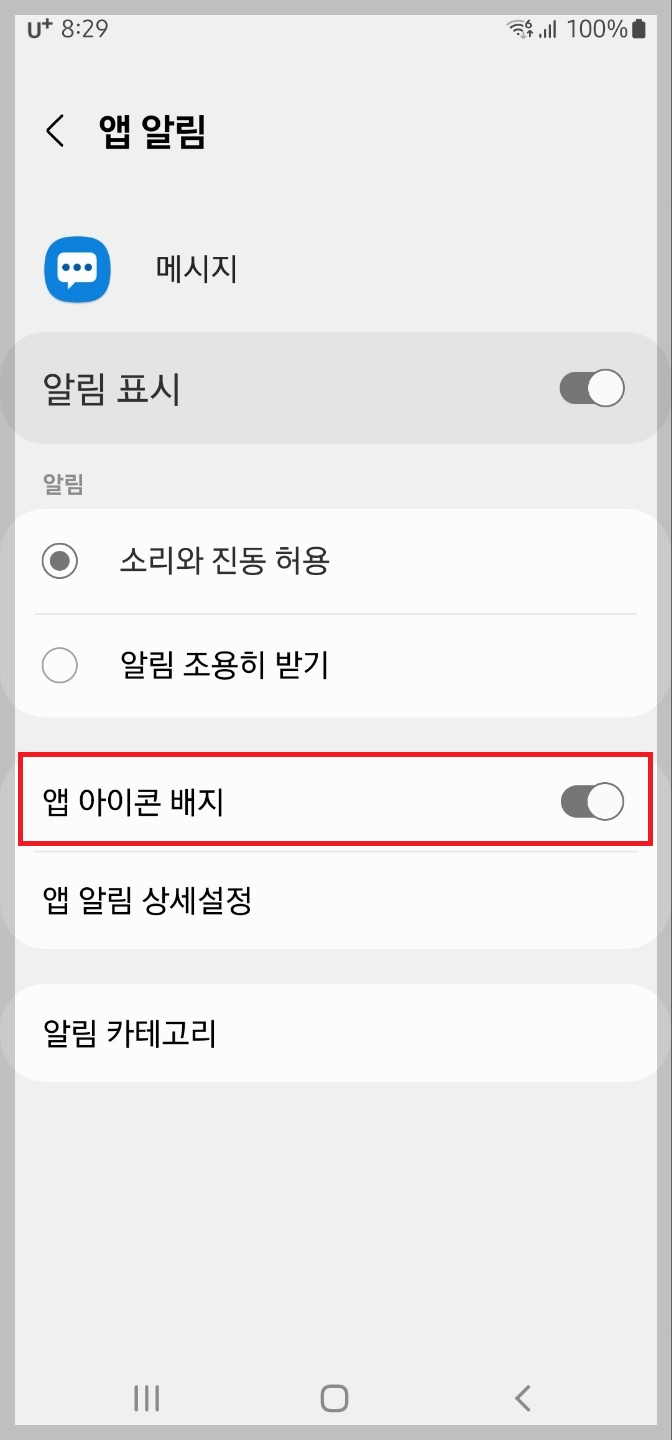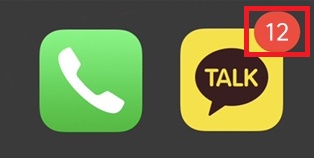
'카카오톡'이나 '문자메시지' 아이콘을 보면,
위와 같이 현재까지 몇 개의 읽지 않은 메시지가 도착해 있는지를 해당 아이콘 위에 버블 속 숫자형태로 표시해주는 기능이 있다.
그런데 설정에 들어가서 무언가를 변경하다 실수로 나도 모르게 알림 숫자가 사라지거나, 또는 원치 않게 표시되는 경우가 간혹 가다 종종 있다.
오늘은 이런 경우,
즉 갑자기 카카오톡이나 문자메시지 알림 숫자표시가 안 나올 때 나오게 하거나, 알림 숫자표시기능을 항시 꺼놓고 사용하고 싶을 때 이를 빠르게 변경하는 설정 방법에 대해 알아보도록 하겠다.
아래 설정 변경방법 시연용 스마트폰은 '갤럭시 S22 울트라' 모델입니다.
방법 1
('카카오톡'과 '문자메시지' 알림 숫자 표시 기능을 동시에 변경하고 싶을 때)
1. 스마트폰 '설정' 아이콘을 클릭하여 '설정'으로 진입한 후 '알림' 항목을 클릭
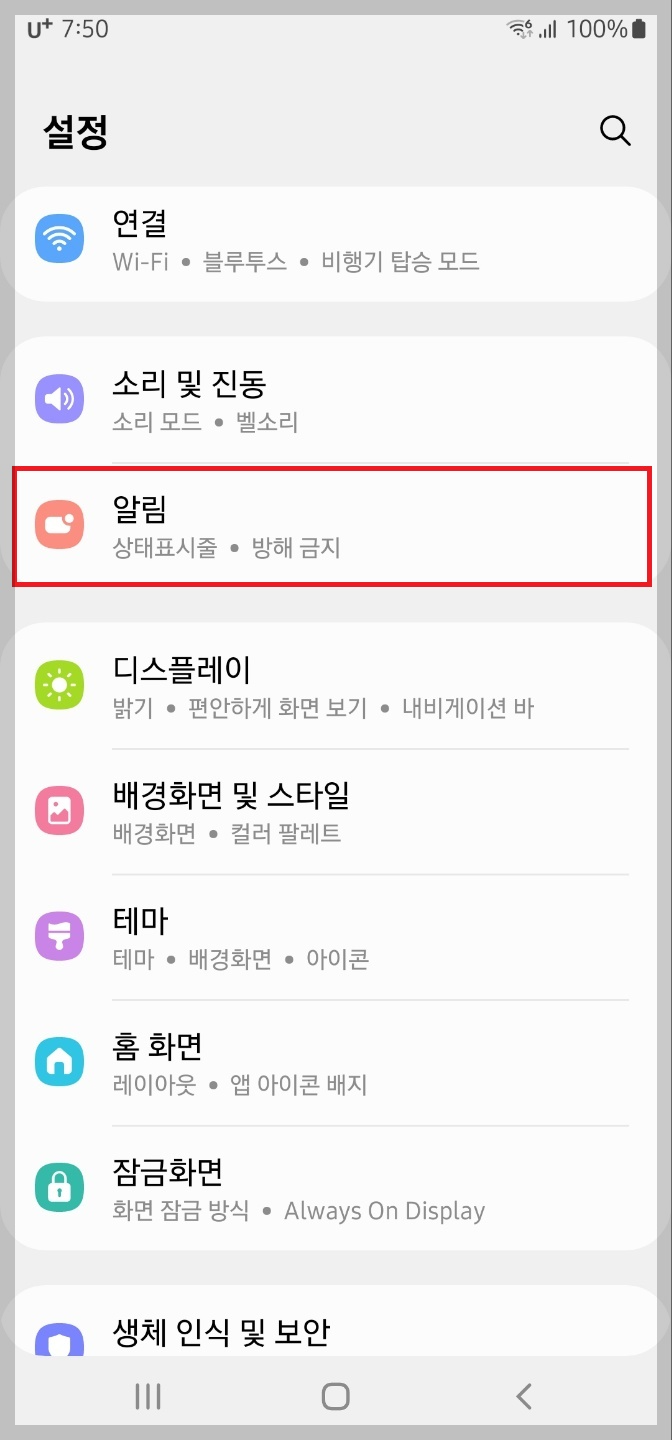
2. 스마트폰 '알림'항목 페이지 내의 하단에 위치에 '고급설정'을 클릭
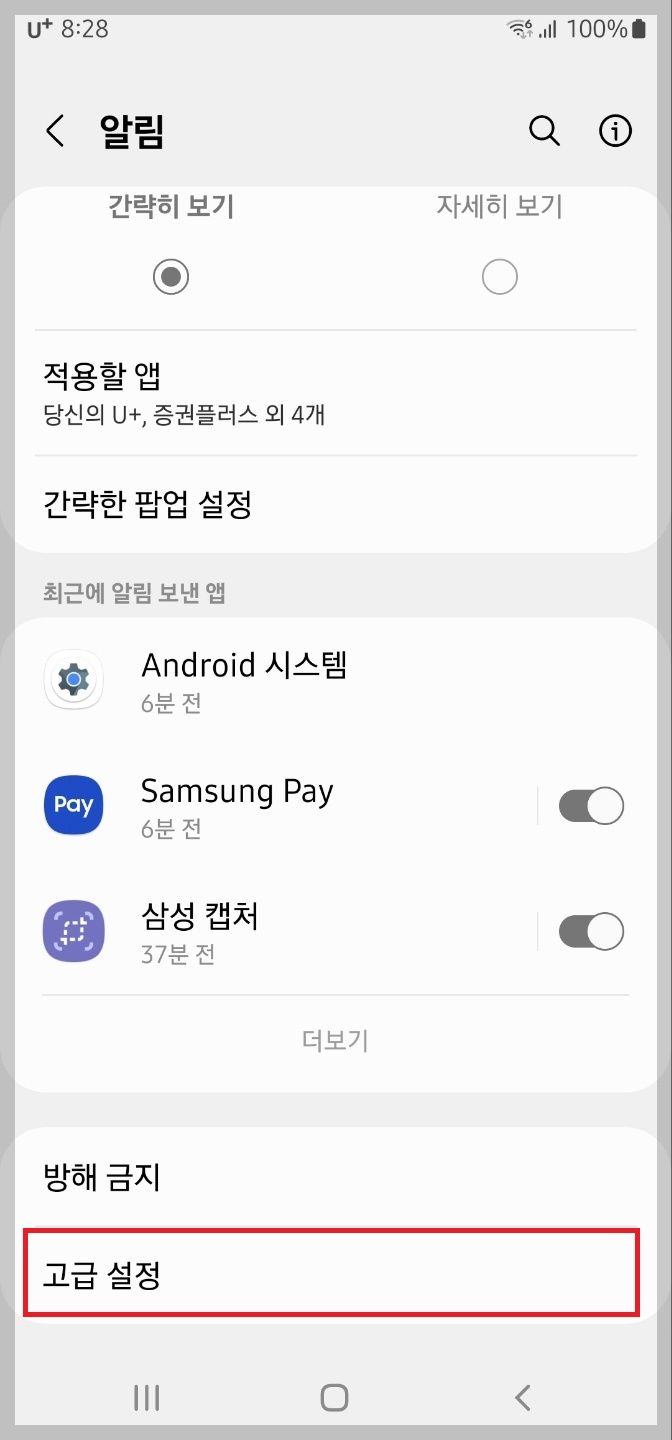
3. '앱 아이콘 배지' 아이콘의 단추를 오른쪽으로 밀어 활성화시켜준다.
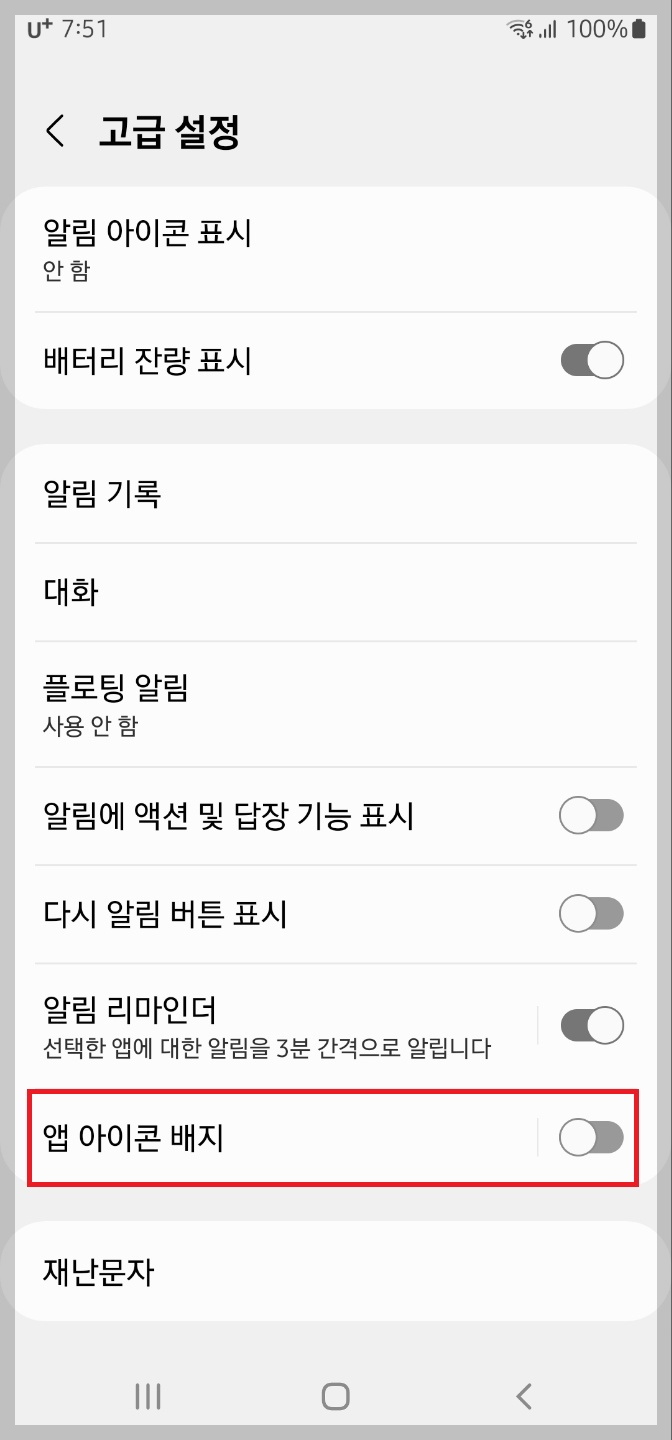
4. '앱 아이콘 배지'가 아래와 같이 활성화되면 '카카오톡'과 '문자메시지'의 아이콘에 알림 숫자가 표시된다.
반대로 '카카오톡'과 '문자메시지'의 아이콘에 알림 숫자 표시를 원치 않을 경우에는 단추를 왼쪽으로 밀어 비활성화시켜놓으면 된다.
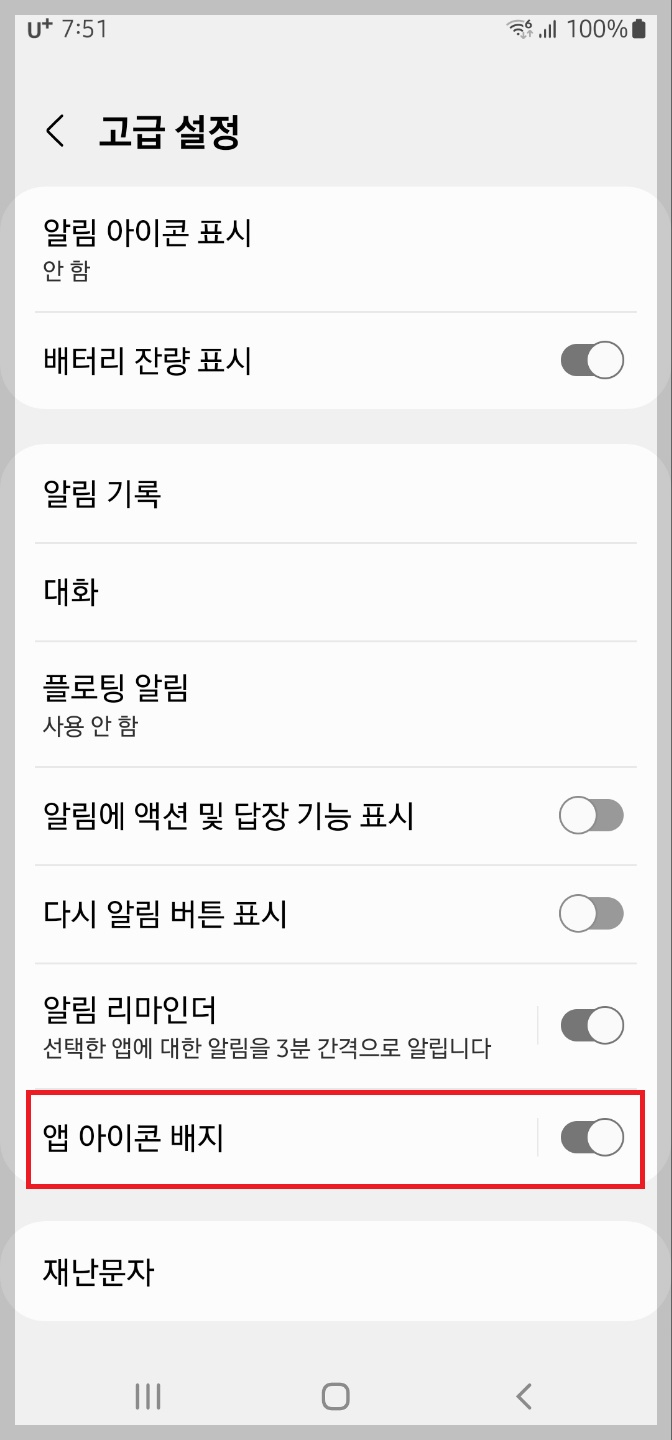
방법 2
('카카오톡'과 '문자메시지' 알림 숫자 표시 기능을 각각 변경하고 싶을 때)
1. 첫 번째 방법과 동일하게 스마트폰 '설정' 아이콘을 클릭하여 '설정'으로 진입한 후 '알림' 항목을 클릭
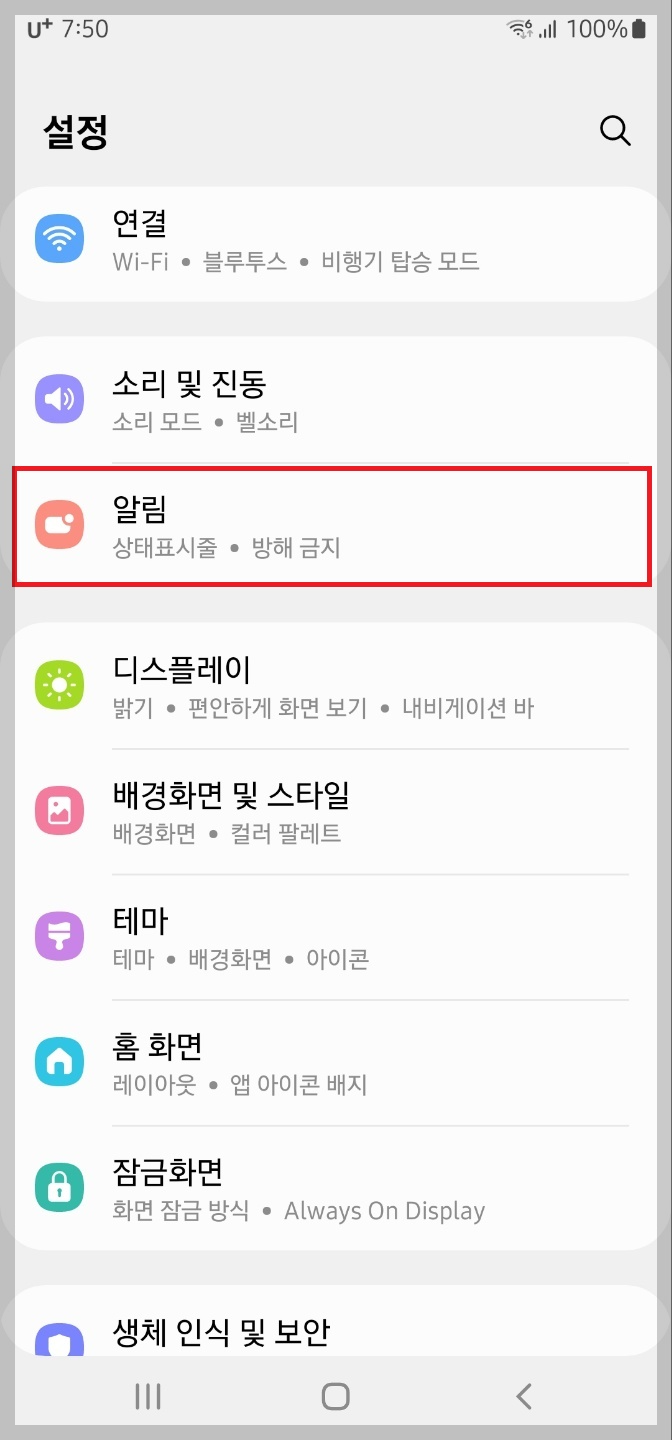
2. 최근에 알림 보낸 앱 하단에 위치한 '더보기'를 클릭한다.
여기서 잠깐!
상단에 표시된 '적용할 앱'을 클릭하지 말고 반드시 하단의 '더보기' 부분을 클릭한다.
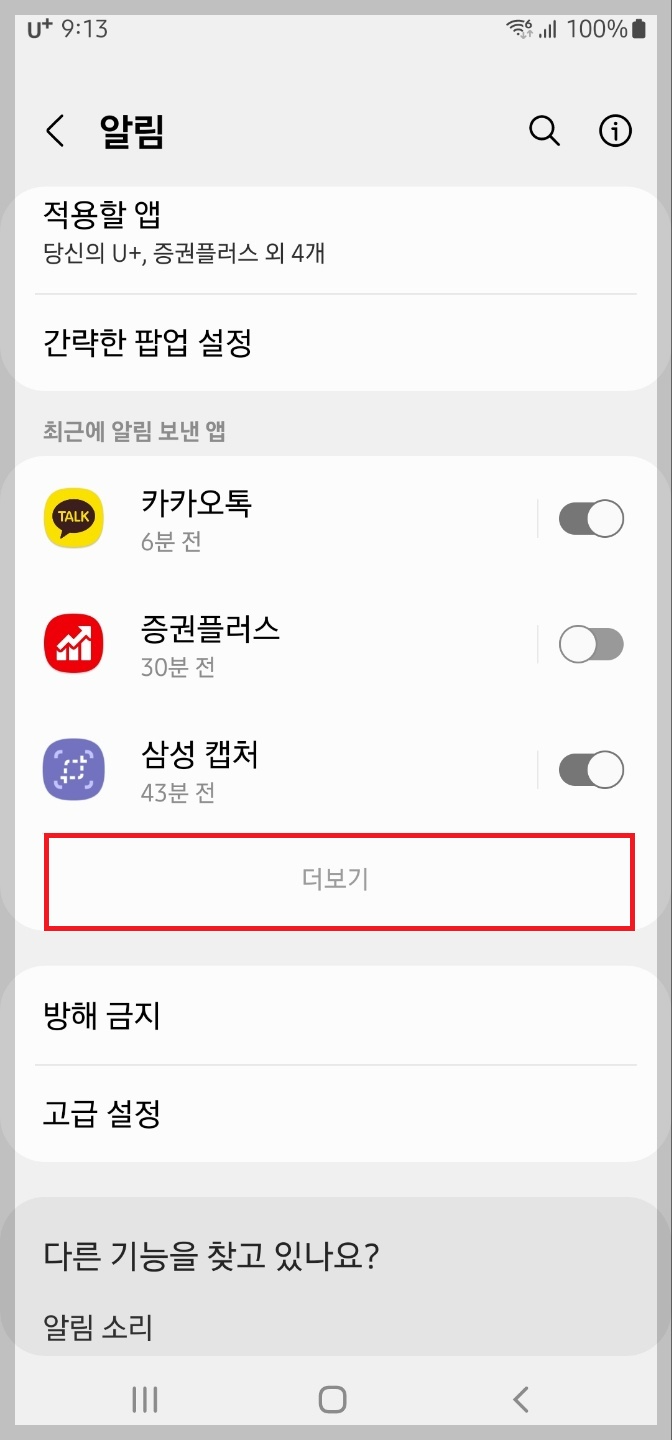
3. '카카오톡'의 알림 숫자 표시 기능의 변경을 원할 경우 '카카오톡' 아이콘을 클릭하고,
'문자메시지'의 알림 숫자 표시 기능의 변경을 원할 경우 '메시지' 아이콘을 클릭한다.
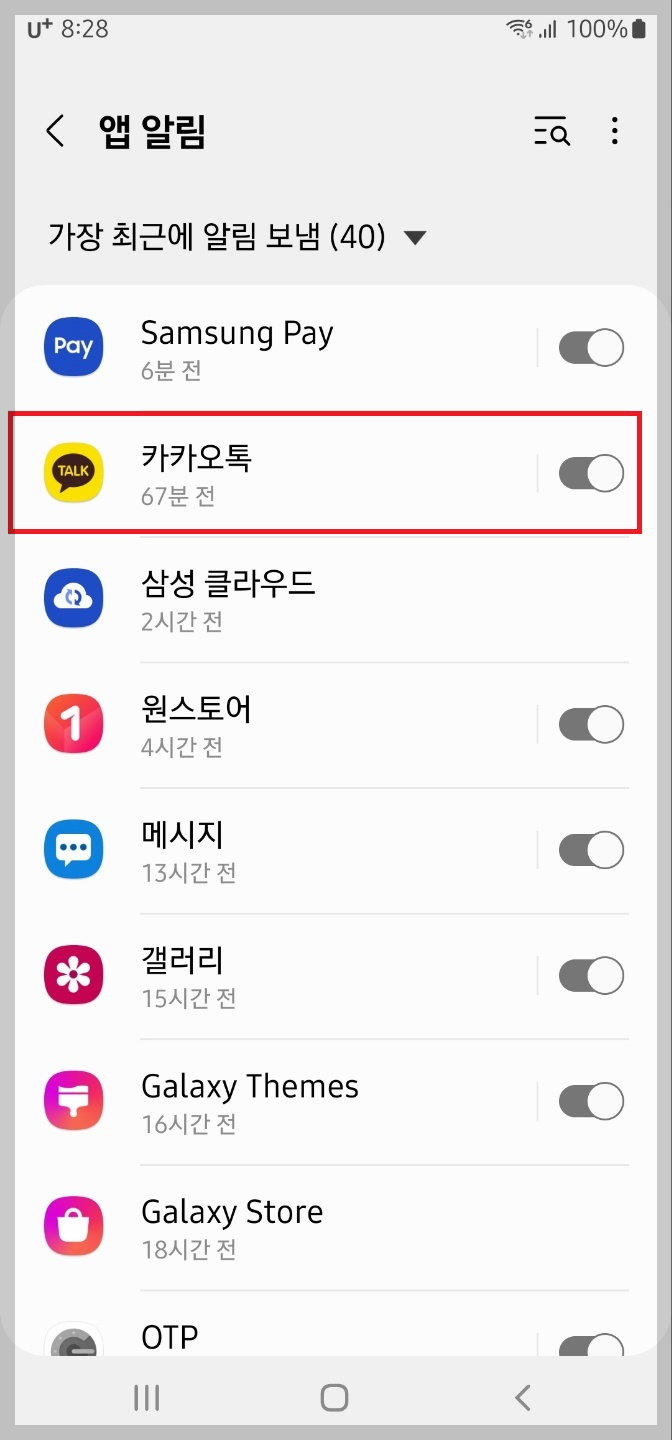
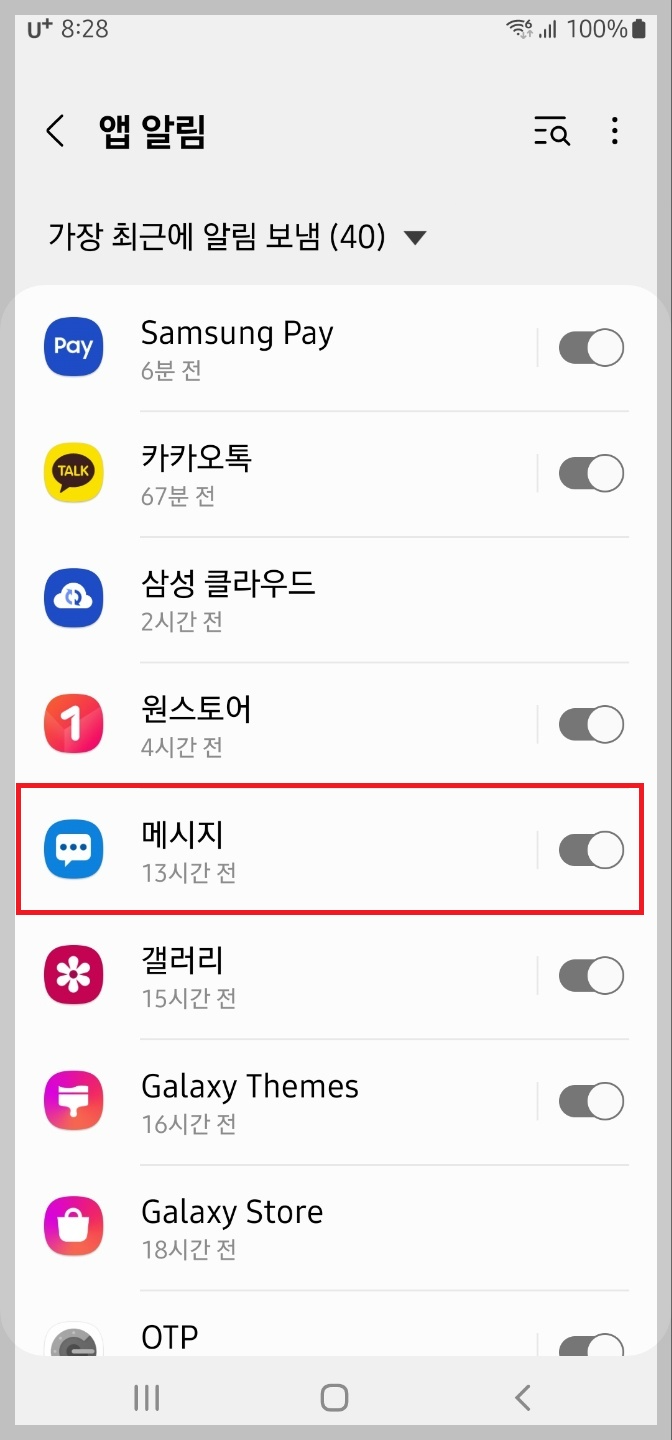
4. '카카오톡'의 알림숫자 표시를 원하면 '앱 아이콘 배지' 단추를 오른쪽으로 밀어 활성화시키고 숨기고 싶으면 왼쪽으로 밀어 비활성화시키고,
'문자메시지'의 알림숫자 표시를 원하면 '앱 아이콘 배지' 단추를 오른쪽으로 밀어 활성화시키고 숨기고 싶으면 왼쪽으로 밀어 비활성화시킨다.